ppt怎么插入视频 ppt中的视频是怎么插入的
我们在看ppt时,可能会看到一些ppt,里面还有视频,那么ppt里面的视频是如何插入的?又该如何制作呢?今天我们就一起来看一看其中的技巧和方法有哪些吧。
ppt怎么插入视频——ppt中的视频是怎么插入的
方法1
打开ppt,点击插入
点击影片。
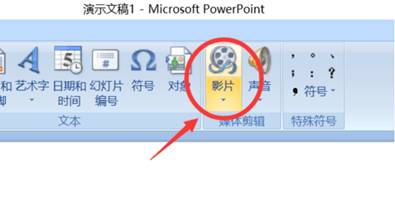
点击文件中的影片。
选择要插入的视频,点击打开。
插入完成。
方法2
点击插入,点击对象。
点击由文件创建。
点击浏览。
选择文件,点击打开,完成。
怎么在PPT中加入音乐
方法1
首先打开一个需要插入音乐的PPT。
在工具栏内选择“插入”,进入后在媒体的分栏下选择“音频”。
点击音频,在下拉菜单中选择所需要插入的音频来源。
在弹出的选择框内选择自己想要插入的音乐并点击插入。
选完之后会出现小喇叭,将小喇叭调至合适的位置。
在放映时点击小喇叭即可直接放出音乐。
方法2
首先打开一个需要插入音乐的PPT。
选择“音乐”点击右键,在菜单栏中选择超链接。
在弹出的插入超链接选择框内选择想要插入的音乐后点击确定。
添加后,你所选择的“音乐”就带有超链接。
在放映PPT时,点击“音乐”则会弹出音乐播放器来播放音乐。
这里需要注意的是,你所想要插入的音乐是事先下载好保存在电脑内,这样播放音乐时才有文件源。
以上就是ppt怎么插入视频的所有内容,这些方法大家都可以去试一试,如果你想要了解更多与之相关的内容,可以关注优词网,这里还有更多精彩的内容等着你。



 400-685-0732
400-685-0732
